Hogyan változtassuk meg a fényerőt a notebook képernyőjének netbook útmutató
Hogyan változtassuk meg a fényerőt a notebook képernyő

Mobil számítógépek laptopok és netbookok segítségével a fényerő a képernyőn. Mert sötét terek, hogy javítsa a kép élességét csökkenti a képernyő fényerejét a jobb, de egy világos szobában vagy megvilágított utcán, éppen ellenkezőleg - növekszik.
Általában speciális gomb használatával módosíthatja a fényerő, hogy növelje és csökkentheti a fényerőt, amelyek úgy vannak elrendezve a funkcióbillentyűk, mint például F2 és F3. fénysűrűség kulcsok megjelölt speciális ikonok (nap). fényesség változás következhet be, ha megnyomja ezen billentyűt vagy billentyűkombinációt az Fn + F2. Fn + F3 beállításától függően a BIOS-ban.
De mi van, ha nem a nyilakkal módosíthatja a fényerő a képernyőn, vagy speciális billentyűk nem. Beépített Windows-eszközök lehetővé teszik, hogy a fényerőt, feltéve, hogy ez a lehetőség határozza monitor gyártók és a megfelelő illesztőprogramokat.
Menj a Vezérlőpult része (tápellátás). A megjelenő ablakban lesz alján a képernyő fényerő csúszkát. Amikor ez az egyik vagy másik irányba automatikusan változik a képernyő fényerejét. Ha nem találja a fényerő csúszkát, vagy nem tud mozogni, akkor valószínűleg a laptop modell nem tudja, hogy a fényerő a képernyőn, vagy nem telepített meghajtók a monitoron.
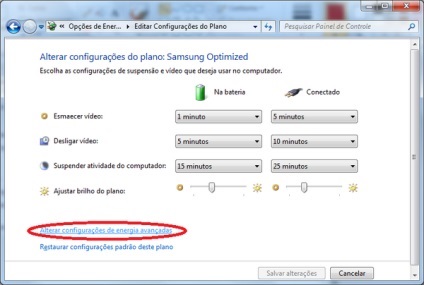
Érdemes megjegyezni, hogy a növekedés a képernyő fényerejét csökkenti a laptop akkumulátor élettartamát. Akkor létre automatikusan csökkenti a fényerőt a képernyőn, miközben akkumulátorról üzemel, és növeli a fényerőt ha be van dugva. Ahhoz, hogy ezt, meg az aktuális energiagazdálkodási séma, majd kattintson az elem (Séma beállításainak módosítása) a dobozban (tápellátás). Ebben az ablakban megadhatja, ha az áramszünet képernyőn történik: ha akkumulátorról működik, vagy akkumulátorról és hálózati. Ezután nyomja meg a gombot, hogy mentse a változtatások életbe léptetéséhez.
Ha bármilyen probléma merülne fel a laptop, akkor sürgősen javítás vagy tisztítás laptop, bátran forduljon a professzionális számítógépes szolgáltató!